来源:小编 更新:2025-06-19 09:44:30
用手机看
电脑系统崩溃了?别慌,我来教你怎样装系统工具,让你的电脑焕然一新!

在开始装系统之前,你得先准备好以下工具:
1. 系统安装盘:可以是U盘或者光盘,里面要包含你想要安装的操作系统镜像文件。
2. 启动盘制作工具:如果你没有现成的安装盘,可以使用如“ Rufus”这样的工具来制作。
3. 备份工具:在装系统之前,一定要备份你的重要数据,以防万一。
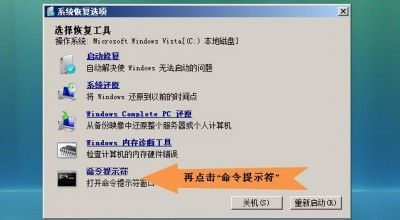
1. 下载启动盘制作工具:打开浏览器,搜索“ Rufus”或其他启动盘制作工具,下载并安装。

3. 打开启动盘制作工具:找到并打开你下载的启动盘制作工具。
4. 选择镜像文件:在工具界面中,选择你下载的系统镜像文件。
5. 开始制作:点击“开始”按钮,等待工具完成制作。
1. 重启电脑:将制作好的启动盘插入电脑,然后重启电脑。
2. 进入BIOS:在电脑启动过程中,按下相应的键进入BIOS设置,通常是F2、F10或DEL键。
3. 设置启动顺序:在BIOS设置中,找到“Boot”或“Boot Order”选项,将其设置为从U盘启动。
1. 选择安装方式:进入系统安装界面后,选择“安装Windows”或类似选项。
2. 分区硬盘:根据需要,选择将硬盘分为几个分区,或者直接选择“将所有空间用于Windows”。
3. 开始安装:点击“下一步”,等待系统安装完成。
1. 下载系统工具:打开浏览器,搜索你需要的系统工具,如杀毒软件、驱动管理器等。
2. 安装系统工具:下载完成后,双击安装包,按照提示完成安装。
3. 更新驱动程序:打开驱动管理器,检查并更新电脑的驱动程序。
通过以上步骤,你就可以轻松地装上系统工具,让你的电脑焕然一新。不过,装系统之前一定要备份重要数据,以免造成不必要的损失。希望这篇文章能帮到你,祝你装机顺利!